Microsoft 365 Copilotとは?業務効率化を実現するAIアシスタントを徹底解説

- Microsoft 365 Copilotとは何かを知りたい
- Microsoft 365 Copilotを使うメリットを理解したい
- 具体的な導入シーンを知りたい方
Microsoft 365 Copilotは、WordやExcel、PowerPointなどのOfficeアプリにAIを組み込んだ便利なツールです。※1文章作成やデータ整理、資料作成をスムーズに進められるため、仕事の効率がアップします。日々の業務でよくある単純作業の負担を減らし、本当に集中したい業務に時間を使えるのが特徴です。
この記事では、Microsoft 365 Copilotの機能や導入の流れ、実際の活用シーンについてわかりやすく紹介します。
\生成AIを活用して業務プロセスを自動化/
「Microsoft 365 Copilot」とは?
Microsoft 365 Copilotは、企業向けのMicrosoft 365に組み込まれたAIアシスタントです。WordやExcel、PowerPointなどのOfficeアプリと連携し、業務の効率化をサポートします。個人向けのCopilotやCopilot Proとは異なり、企業のニーズに特化した機能が搭載されています。
セキュリティ面も強化されており、各企業のデータポリシーに沿った形で運用できます。さらに、AIの使用を制限したり、必要に応じてオプトアウトできる仕組みも用意されているため、安心して導入を検討できるのもポイントです。
なお、Copilotについて詳しく知りたい方は、下記の記事を合わせてご確認ください。

Microsoft 365 Copilotでできること
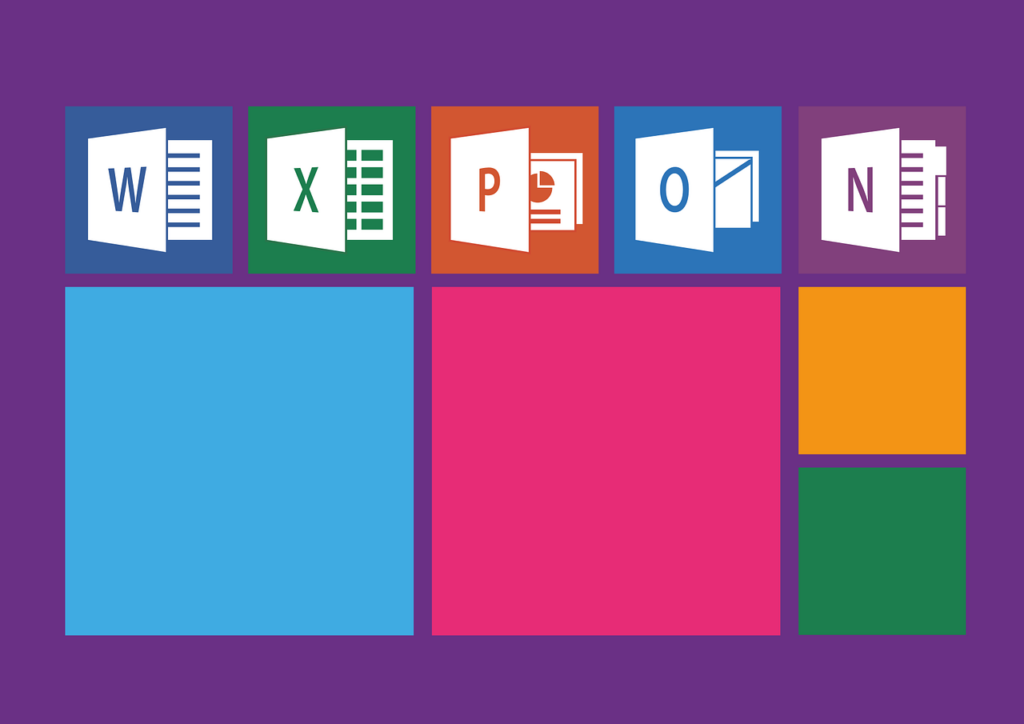
Microsoft 365 Copilotは、日常的な業務タスクを効率化してくれます。AIの力を活用し、単純作業の負担を軽減しながら、自分の仕事に集中できる環境が実現できるのです。
ここでは、Microsoft 365 Copilotのチャット機能やMicrosoft 365アプリとの連携などについて、詳しく説明します。
生成AIチャット「Microsoft 365 Chat」の利用
Microsoft 365 Chatは、Copilotの中心となる機能の一つです。ユーザーが人と会話するように質問や指示を入力すると、AIが社内の文書や過去のメールなどをもとに、必要な情報を提供してくれます。会議の要約作成や問題の解決策の提案など、幅広いタスクに活用できる心強い味方です。
チャットの履歴も保存できるため、後から見返して確認もできます。Microsoft 365 Chatがあれば、チーム内での情報共有がスムーズになり、意思決定のスピードも向上するでしょう。
Microsoft 365アプリとの連携
Microsoft 365 Copilotは、各種Officeアプリケーションと連携して機能します。業務の効率化をサポートし、作業時間の短縮にもつながるでしょう。
主な機能は以下のとおりです。
- Copilot in Word:文書作成業務を効率化する機能を搭載。アウトラインの生成や文章の書き換え、要約作成などをAIがサポートします。ユーザーの指示に基づいて、適切な文体やトーンで文章を生成することが可能です。
- Copilot in Excel:データ分析や可視化をサポート。複雑な数式の作成やグラフの提案、トレンド分析などを効率化し、意思決定に必要な情報をスピーディーに抽出できます。
- Copilot in PowerPoint:プレゼンテーション資料の作成を効率化。テーマに沿ったスライドの自動生成やデザインの提案、画像の挿入などをAIがサポートし、短時間で魅力的な資料を作成できます。
- Copilot in Outlook:メール管理の負担軽減。受信メールの要約作成や返信文の下書き、重要なタスクの抽出はもちろん、膨大なメールの中から必要な情報を素早く把握できます。
- Copilot in Teams:オンライン会議をサポート。会議の要約作成やアクションアイテムの抽出、議事録の自動生成などAIが行うため、参加者全員が会議の内容を効率的に把握できます。
- Copilot in Viva Engage:社内SNSの活用を促進。トピックの提案やディスカッションの要約、関連情報の提示などをAIが行います。組織内のコミュニケーションを活性化できます。
- Copilot in OneNote:ノート作成と整理を効率化。アイデアの整理やタスクリストの生成、情報の要約などをAIがサポート。散り散りになった情報を体系的にまとめることが可能です。
- Copilot in Loop:チーム協働を強化。プロジェクト管理やアイデア出し、ドキュメント共同編集などをAIがサポートし、メンバー間の情報共有と作業を効率化します。
- Copilot in Forms:アンケート作成をサポート。質問の提案や回答選択肢の生成、結果の分析などをAIが行います。効果的な調査設計とスピーディーな結果解釈が可能です。
Microsoft 365アプリとCopilotを組み合わせれば、作業の効率が大きく向上します。日々の業務に取り入れることで、より良い働き方が実現できるでしょう。
社内データとの連携
Microsoft 365 Copilotの強みは、組織内で既に使われているデータを活用できるところです。SharePointやOneDriveに保存された文書、Teamsでのチャット履歴、Outlookのメールなど、さまざまな情報をもとに作業を進めていきます。
AIは、組織の業務の流れや特有の文脈を理解し、必要な提案や回答をします。専門用語や自社独自のプロセスについてもアドバイスを行い、業務をスムーズに進めるために役立つ情報をしっかりと引き出せます。既存の社内データを有効活用して、業務の効率化が期待できるでしょう。
万全なセキュリティ体制の構築
Microsoft 365 Copilotは、企業のセキュリティ要件にもしっかり対応しています。データの暗号化やアクセス制御、監査ログの記録など、複数のセキュリティ対策が施されており、安全に運用可能です。
AIの学習に使用されるデータは、外部に流出することはありません。この管理機能により、企業の機密情報や個人情報を守りながら、AIを活用できるでしょう。さらに、管理者は利用ポリシーを設定し、AIの利用範囲を細かく管理できるため、安心して導入できるのです。
その他Microsoft製品との連携
Microsoft 365 Copilotは、他のMicrosoft製品と連携することで、さらに便利に使えるようになります。Azure Active Directoryと連携すると、シングルサインオンやアクセス制御が簡単にできます。また、Power Platformとの組み合わせで、業務プロセスの自動化やカスタムアプリの開発をAIがサポートしてくれます。
Microsoft Dynamics 365と統合することで、顧客管理や営業活動の効率化も進むでしょう。AIは顧客データを分析して、最適なアプローチ方法を提案してくれるため、業務がよりスムーズに進むようになります。
Microsoft 365 Copilotの利用条件
Microsoft 365 Copilotを利用するためには、いくつかの条件があります。まず、Microsoft 365の企業向けプラン(E3またはE5)を契約している必要があります。加えて、組織全体で300シート以上のライセンスが求められます。
技術面では、Azure Active Directoryの設定やMicrosoft 365アプリケーションを最新のバージョンにアップデートが必要です。組織のデータポリシーやコンプライアンス基準に適合しているかも確認しておきましょう。
Microsoft 365 Copilotの料金体系
Microsoft 365 Copilotは、目的に合わせていくつかの料金プランから選べるようになっています。※2
以下の表で、主な料金プランをご紹介します。
| プラン | 月額料金(ユーザーあたり) | 特徴 |
|---|---|---|
| Microsoft 365 Copilot(単体) | $30 | 既存のE3/E5ライセンスに追加して利用可能 |
| Microsoft 365 E3 + Copilot | $66 | E3の機能にCopilotを統合、生産性とAI機能を組み合わせて活用 |
| Microsoft 365 E5 + Copilot | $87 | E5の高度なセキュリティ機能とCopilotを統合、包括的な業務支援を実現 |
Microsoft 365 Copilotの導入には、最低300ライセンス以上の契約が必要です。自社の状況やMicrosoft 365の既存契約を考慮して、最適なプランを選びましょう。
E3やE5プランと組み合わせると、セキュリティ機能や生産性向上ツールに加えて、業務サポート機能も活用可能です。料金は変更されることもあるので、Microsoftの公式サイトで最新情報を確認しましょう。
なお、Microsoft Copilotによるデータ活用について詳しく知りたい方は、下記の記事を合わせてご確認ください。

Microsoft 365 Copilotの導入方法
Microsoft 365 Copilotを導入するには、いくつかの手順があります。
以下に、導入手順を簡単に説明します。
- Microsoft 365管理センターでCopilotライセンスを購入する(最低300ライセンス必要)
- Azure Active Directory設定を確認し、Microsoft 365アプリを最新版にアップデート
- 対象ユーザーにCopilotライセンスを割り当て、必要な権限を設定
- 管理センターでCopilot機能を有効化
これらの手順を順番に進めることで、Copilotを利用できるようになります。ライセンスの購入から設定の有効化まで、しっかり行うことが重要です。
導入後は、ユーザーへのトレーニングや利用状況のモニタリングを行い、Copilotを効果的に活用できるようにしましょう。
Microsoft 365 Copilotの活用シーン

Microsoft 365 Copilotは、様々なビジネスシーンで活用できます。
例えば、営業部門では、顧客データの分析や提案書の作成を効率化できるでしょう。人事部門では、面接の要約や評価レポートの作成をサポートしてくれます。経営層は、データに基づいた意思決定や戦略立案にCopilotを活用可能です。
これらの活用シーンは、各部門の業務効率を向上させ、社員の働き方の改善にもつながります。もちろん、これ以外のビジネスシーンでも業務効率化が期待できるでしょう。
Microsoft 365 Copilot利用時の注意点

Microsoft 365 Copilotは非常に便利なツールですが、使う際には注意すべき点がいくつかあります。AIの特性を理解し、うまく活用することが大切です。
ここでは、Microsoft 365 Copilotを使う上で気をつけておきたいポイントを紹介します。
アシスタントと割り切って使う
Microsoft 365 Copilotは、人の仕事をすべて代わりにやってくれるわけではありません。あくまで「アシスタント」として考え、自分の判断やアイデアをサポートするツールとして使うことが大切です。
AIが出した提案や作成した内容は、そのまま使うのではなく、自分でしっかり確認し、必要に応じて手を加えましょう。AIに頼りすぎず、自分の知識や経験とうまく組み合わせることで、より良い結果につながります。AIを上手に活用するスキルを身につけ、人とAIが協力して働ける環境を作っていきましょう。
回答の品質・正確性が万全ではない
Microsoft 365 Copilotは便利なツールですが、万能ではありません。特に、複雑な分析や要約が必要な場面では、うまく精度が出ないことがあります。「Get action items」機能も、通常の要約より正確さが落ちることがあるようです。実際に、情報が古かったり間違っていたりするのではと心配する声もあります。※3
こうした特徴を理解したうえで活用すれば、仕事の効率やアイデアを広げるのに役立ちます。大切なのは、Copilotを上手に使うスキルを磨くことです。AIに任せきりにせず、自分の判断力と組み合わせて使えば、より良い結果につながるでしょう。
クラウドAIのため導入できない場合もある
クラウドベースのMicrosoft 365 Copilotは便利ですが、使えない場面もあります。例えば、銀行や病院、市役所のように、情報管理に厳しい組織では導入が難しいかもしれません。こういった場所では、データを自社で管理するオンプレミス環境のほうが向いているでしょう。
また、インターネット接続が不安定な職場やオフライン作業が多い部署では、Copilotの力を十分に発揮できないことがあります。導入を考える際は、仕事のやり方やセキュリティルールをよく確認し、Copilotが本当に役立つのかをじっくり考えることが大切です。
なお、オンプレミスのメリットとデメリットについて詳しく知りたい方は、下記の記事を合わせてご確認ください。
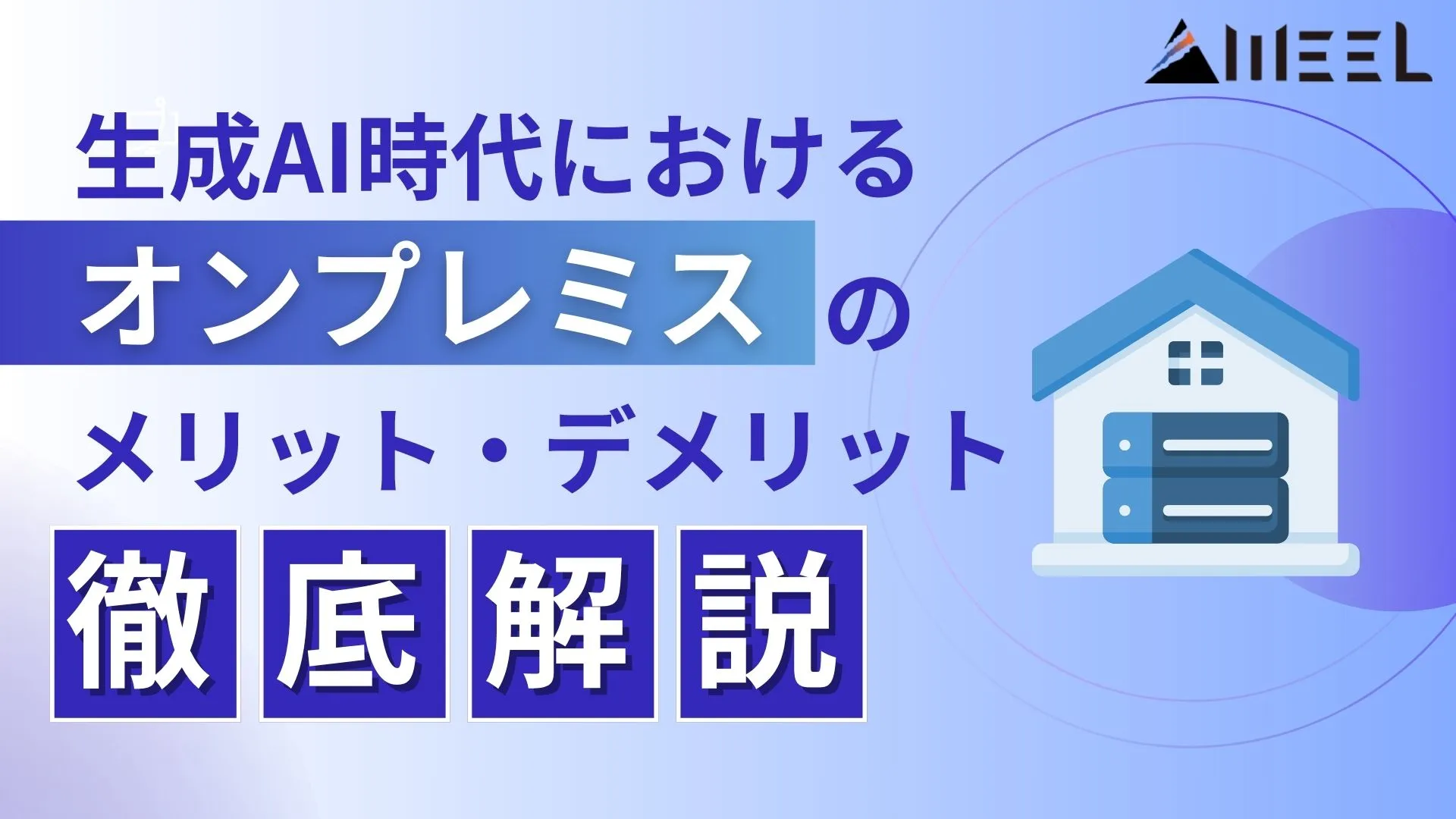
Microsoft 365 Copilotで業務効率化しよう
Microsoft 365 Copilotは、日々の仕事をスムーズに進めるために役立つツールです。AIを使うことで、繰り返しの作業が減り、より重要な仕事に集中できるようになります。
ただし、AIはあくまでサポート役。自分たちの判断と組み合わせて使うことが大切です。AIの特性をよく理解して、うまく活用していきましょう。
【Microsoft 365 Copilotでできること】
- 文書作成や分析にかかる時間を短縮
- データから重要な情報を素早く抽出
- 会議の要約などを自動生成
- 複雑な表計算やプレゼン資料の作成
- メールやチャットでのコミュニケーション効率化
- 社内知識を有効に活用し、情報共有を促進
Copilotを導入する際は、自社の業務や作業の流れ、セキュリティ面をしっかり確認することが重要です。AIと人間がうまく連携できる環境を整えて、業務を効率化していきましょう。

最後に
いかがだったでしょうか?
Microsoft 365 Copilotを活用すれば、文書作成やデータ分析の効率が向上し、より価値の高い業務に集中できます。貴社の業務に最適な活用方法を検討してみませんか?
株式会社WEELは、自社・業務特化の効果が出るAIプロダクト開発が強みです!
開発実績として、
・新規事業室での「リサーチ」「分析」「事業計画検討」を70%自動化するAIエージェント
・社内お問い合わせの1次回答を自動化するRAG型のチャットボット
・過去事例や最新情報を加味して、10秒で記事のたたき台を作成できるAIプロダクト
・お客様からのメール対応の工数を80%削減したAIメール
・サーバーやAI PCを活用したオンプレでの生成AI活用
・生徒の感情や学習状況を踏まえ、勉強をアシストするAIアシスタント
などの開発実績がございます。
生成AIを活用したプロダクト開発の支援内容は、以下のページでも詳しくご覧いただけます。
➡︎株式会社WEELのサービスを詳しく見る。
まずは、「無料相談」にてご相談を承っておりますので、ご興味がある方はぜひご連絡ください。
➡︎生成AIを使った業務効率化、生成AIツールの開発について相談をしてみる。

「生成AIを社内で活用したい」「生成AIの事業をやっていきたい」という方に向けて、生成AI社内セミナー・勉強会をさせていただいております。
セミナー内容や料金については、ご相談ください。
また、サービス紹介資料もご用意しておりますので、併せてご確認ください。




